- Szerző Lauren Nevill [email protected].
- Public 2024-01-18 21:50.
- Utoljára módosítva 2025-01-23 15:20.
Szinte minden internetes böngészőben elérhető egy weboldal forráskódjának vizsgálata, amelyet a böngésző kapott a szerverre érkező kérésre. A megfelelő parancshoz való hozzáférés nagyjából ugyanúgy szerveződik, de jelentős különbségek vannak abban, hogy miként és milyen formában jelenik meg a forráskóddal.
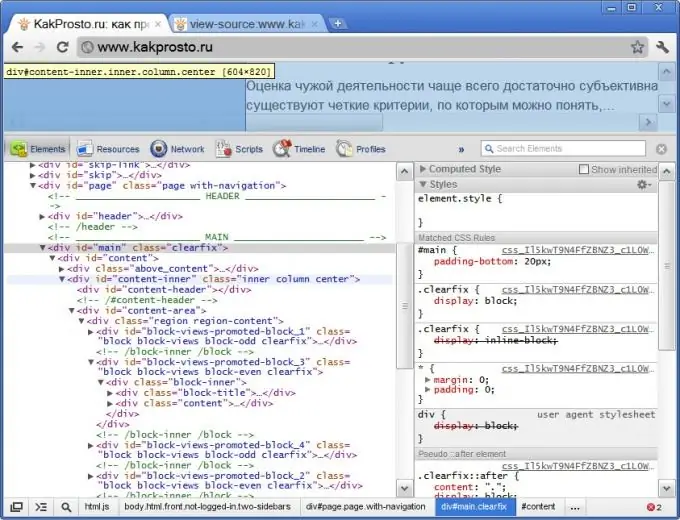
Utasítás
1. lépés
A Mozilla FireFox böngészőben nyissa meg a menü "Nézet" szakaszát, majd kattintson az "Oldal forráskód" elemre. Ugyanez az elem szerepel a helyi menüben is, amely akkor jelenik meg, amikor a jobb gombbal kattint az oldal szövegére. Használhatja a CTRL + U billentyűkombinációt is. A Mozilla FireFox nem használ külső programokat - a szintaxis kiemeléssel ellátott oldal forráskódja külön böngészőablakban nyílik meg.
2. lépés
Az Internet Explorer alkalmazásban kattintson a menü Fájl szakaszára, és válassza a Szerkesztés lehetőséget a Jegyzettömbben. A Notepad név helyett egy másik program írható, amelyet a böngésző beállításaiban rendelt a forráskód megtekintéséhez. Amikor jobb gombbal kattint egy oldalra, megjelenik egy helyi menü, amely egy elemet is tartalmaz, amely lehetővé teszi az oldal forráskódjának megnyitását egy külső programban - "HTML kód megtekintése".
3. lépés
Az Opera böngészőben nyissa meg a menüt, lépjen az "Oldal" szakaszra, és kiválaszthatja a "Fejlesztési eszközök" alfejezetben a "Forráskód" vagy a "Keret forráskódja" elemet. A CTRL + U és a CTRL + SHIFT + U parancsikonok ehhez a kijelöléshez vannak rendelve. Az oldal jobb gombbal történő kattintásához társított helyi menü a "Forráskód" elemet is tartalmazza. Az Opera egy külső programban nyitja meg az oldal forrását, amelyet az operációs rendszer vagy a böngésző HTML-fájlok szerkesztésére vonatkozó beállításaihoz rendelnek hozzá.
4. lépés
A Google Chrome böngésző kétségtelenül rendelkezik a legjobb böngészési szervezettel. Az egér jobb gombjával az oldalra kattintva kiválaszthatja az "Oldalkód megtekintése" elemet, majd egy külön lapon megnyílik a szintaxis kiemeléssel ellátott forrás. Vagy kiválaszthatja az "Elemkód megtekintése" sort ugyanabban a menüben, és az ugyanazon a lapon található böngésző további két keretet nyit meg, amelyekben ellenőrizheti az oldal bármely elemének HTML- és CSS-kódját. A böngésző reagál a kurzor mozgatására a kódsorokon keresztül, kiemelve az oldalon az elemeket, amelyek megfelelnek a HTML kód ezen szakaszának.
5. lépés
Az Apple Safari böngészőben bontsa ki a „Nézet” részt, és válassza a „HTML kód megtekintése” sort. A megnyitott oldalon jobb gombbal kattintva megjelenő menüben a megfelelő elem neve "Forrás megtekintése". A CTRL + alt="Image" + U gyorsbillentyűk hozzá vannak rendelve ehhez a művelethez. A forráskód egy külön böngészőablakban nyílik meg.






